怎么把pdf转换成excel

很多用户日常处理文件时希望将包含表格数据的PDF文档直接转为excel文件,对此就会搜索怎么把pdf转换成excel。目前想要将PDF转为excel方法很多,对于经常编辑PDF文档的用户而言直接下载安装万兴PDF更方便,或者使用浏览器打开hipdf.cn后直接在网页端也可以编辑和转换PDF文档格式,接下来详细盘点下PDF转为excel格式的方法。
PC端怎么把pdf转换成excel
在提到怎么把pdf转换成excel时,如果是经常要处理PDF文档的用户则建议下载安装万兴PDF,这样不仅仅可以随时将PDF文档转换为excel等其他文件格式,还可以深度编辑PDF,接下来就来介绍下专业的编辑器软件万兴PDF的操作教程,让首次下载使用的用户也可以简单几步将PDF转为excel文档。
步骤一:在万兴官网下载新版的万兴PDF安装包,打开安装包设置安装路径和参数后完成程序安装,然后双击图标启动万兴PDF程序。
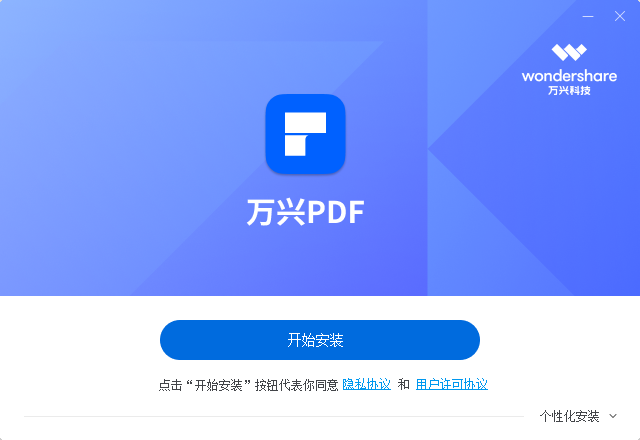
步骤二:如果平时总是编辑PDF文档还可以右击要转为excel文档的PDF文档,点击【打开方式】后选择【万兴PDF】这样不仅仅可以打开PDF文档,而且今后再打开PDF文档时就会默认启动万兴PDF。
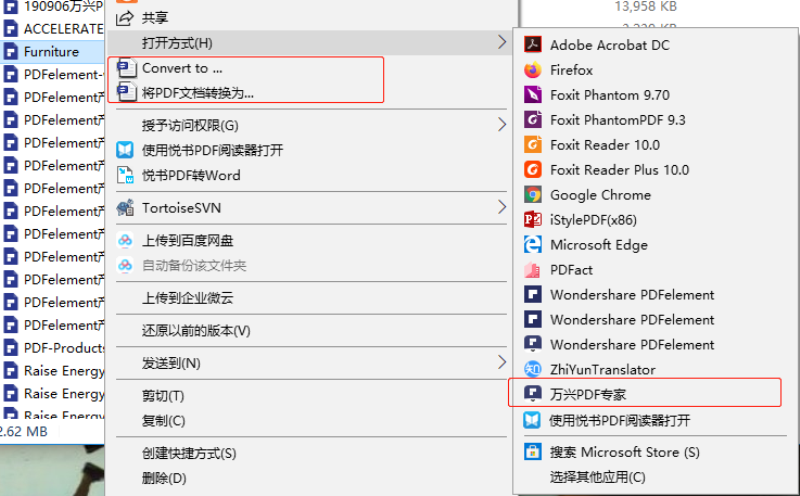
步骤三:点击顶部导航栏的【转换】按钮后,再点击次级导航栏的【转为excel】选项,这时会弹出转换窗口。

步骤四:在转换窗口中设置好【输出格式】【输出文件夹】等参数后,直接点击【转换】按钮即可将PDF文档转为excel文件。

PC端怎么裁剪保留PDF中表格部分
刚才我们介绍了怎么把pdf转换成excel,在实际操作中很多人之所以要把PDF转为excel是因为其中部分内容为数据表格,所以在实际操作中我们可能还需先将PDF文档进行裁剪,只保留表格内容后再进行PDF到excel的转换,接下来再来介绍下万兴PDF怎么裁剪保留表格数据:
步骤一:如果我们只打算将PDF文档中表格数据转为excel文件,那么先要使用裁剪功能,点击顶端导航栏的【工具】按钮后,再点击次级导航栏的【裁剪】按钮。

步骤二:使用鼠标拖拽蓝色裁剪框以及在【设置裁剪框】页面完成设置,点击【应用】按钮后就可以完成PDF文档的裁剪,我们再把该文档转换为excel文件即可。
网页端怎么把pdf转换成excel
在介绍了PC端怎么把pdf转换成excel后,很多人不打算下载安装程序,这种情况下还可以直接使用网页端完成PDF文档的编辑和格式转换,我们只要使用hipdf.cn这样专业的在线PDF编辑平台即可,其具体操作如下:
步骤一:启动浏览器后在网址栏输入hipdf.cn网址后按下回车键,等到网站完全打开之后点击网页中的【PDF转excel】选项,等待页面跳转。
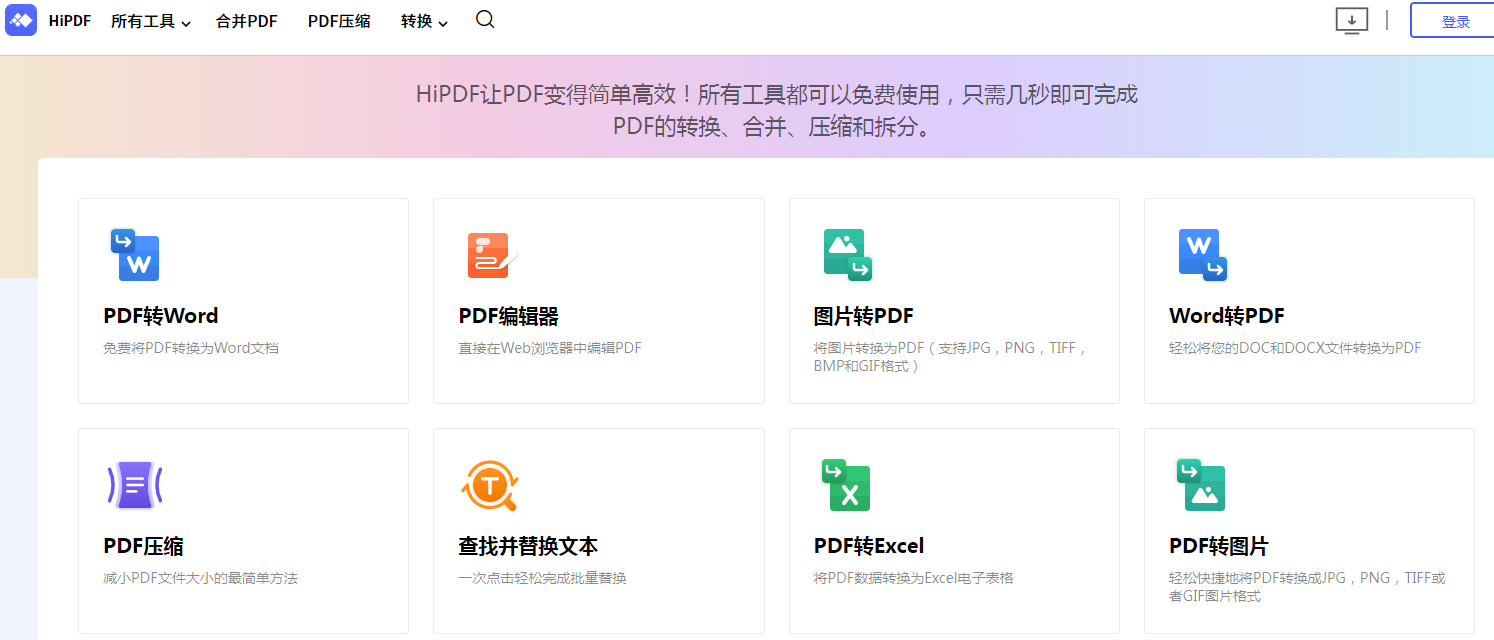
步骤二:页面跳转后点击【选择文件】按钮,然后在弹出的窗口中选择要转为excel的PDF文档,点击【添加文件】按钮则可以持续添加转换文件。
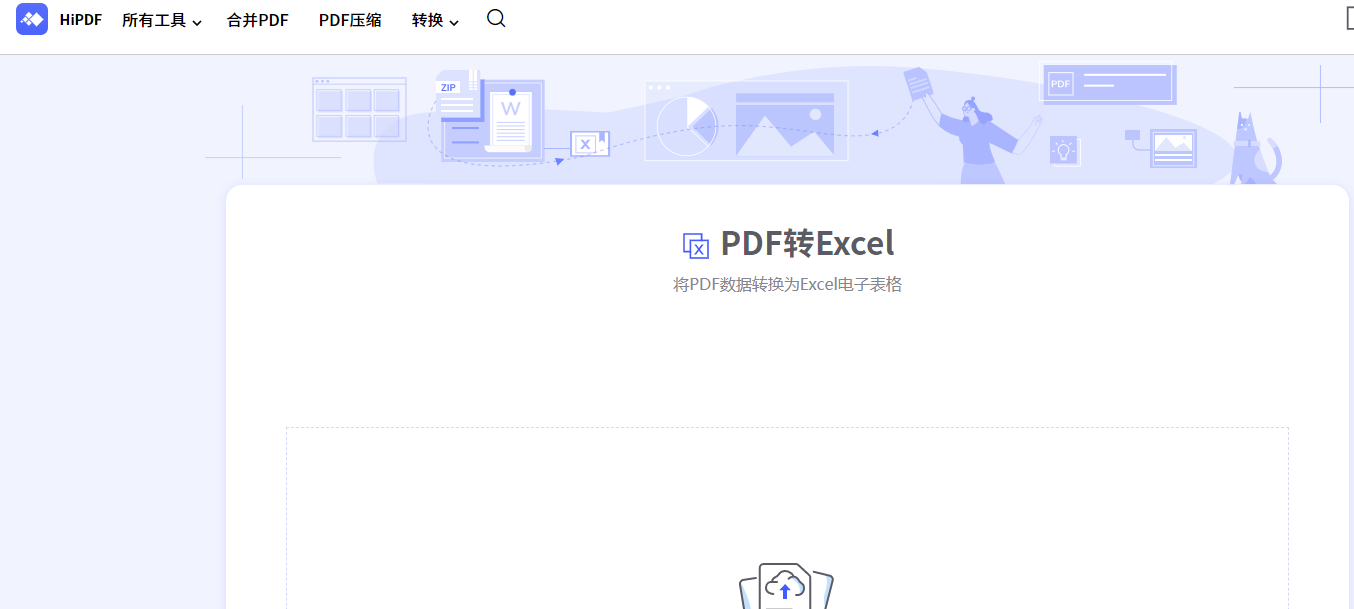
步骤三:点击【转换】按钮后即可实现转换,点击【下载通道一】或者【下载通道二】即可将转换后的excel文件下载到本地。
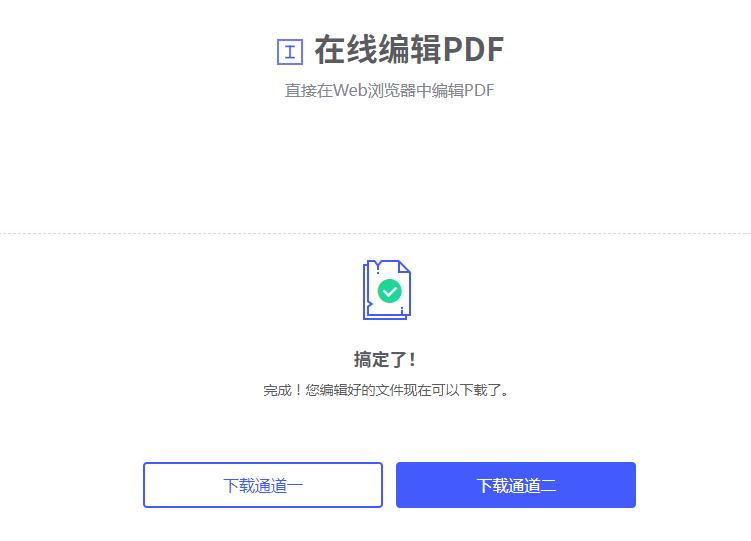
以上介绍的就是怎么把pdf转换成excel,我们只要掌握了使用万兴PDF和访问hipdf.cn网站两种PDF转换为excel的方式,今后再遇到这类问题就可以迎刃而解,同时还可以实现更多关于PDF的编辑和操作。

